iPhone, serta iPad, adalah beberapa peranti canggih Apple. Kami tidak dapat menafikan bahawa peranti iOS tersebut mempunyai fungsi hebat yang memberikan keyakinan kepada pemiliknya dan membuatkan mereka juga berpuas hati. Sebaliknya, rakaman skrin telah diberi kepentingan, terutamanya sejak wabak itu bermula. Sejak itu, ramai yang telah mengambil kira untuk menangkap kelas dalam talian khas mereka, mesyuarat dan aktiviti khas, malah permainan yang mereka lakukan pada peranti mereka.
Walau bagaimanapun, video sahaja tidak akan mencukupi kerana ia harus disertakan dengan bunyi. Audio atau bunyi membuat perbezaan besar dalam rakaman kerana kepentingan rakaman sengaja dibuat untuknya pada mulanya. Sekarang, jika anda salah seorang daripada mereka dan mempunyai sebab yang tepat mengapa anda berada di sini untuk belajar bagaimana untuk merakam skrin dengan bunyi pada iOS 11-15, maka kami amat bersedia untuk membantu anda. Penyelesaian terbaik dengan arahan yang komprehensif akan mengalu-alukan anda ke siaran ini. Jadi, tanpa perpisahan lagi, mari kita mulakan pembelajaran.
Bahagian 1. Cara Paling Mudah untuk Merakam Skrin iPhone dengan Bunyi
Bahagian bonus ini akan membolehkan anda merakam skrin desktop dan audio anda dalam kualiti yang sangat baik. Perakam Skrin AVAide ialah skrin, permainan, audio, kamera web, kursus dalam talian, persidangan video dan perakam filem paling indah yang boleh anda miliki pada komputer Windows dan Mac anda. Tambahan pula, perakam audionya tidak seperti yang lain, kerana ia membolehkan anda merakam bunyi dan mikrofon sistem anda dengan ciri pembatalan hingar dan peningkatan terbina dalam. Bukan itu sahaja, Perakam Skrin AVAide ini juga boleh memanjangkan ciri cemerlangnya dalam skrin dan audio, mencerminkan peranti iOS dan Android anda.
Apa lagi? Sambil memudahkan rakaman skrin yang berbunyi, perisian hebat ini membolehkan anda membuat tangkapan skrin dan menambah suara yang turut dihasilkan dalam output berkualiti tinggi. Dan sudah tentu, sebagai sebahagian daripada kelembutan alat, selain daripada mempunyai antara muka yang mudah difahami, ia juga menyediakan kekunci panas yang anda boleh ingat dengan mudah.
- Rakam skrin iPhone anda dengan bunyi dengan ciri skrin dan pencerminan audionya.
- Menghasilkan paparan sinematik dan bunyi selepas merakam iPhone dan iPad anda.
- Pek dengan banyak ciri, tetapan dan alat pengeditan.
- Hasilkan rakaman anda dalam format MP4, MOV, WMV, F4V, GIF, dsb.
Cara Merakam Skrin iPhone dengan Bunyi Menggunakan Perakam Skrin AVAide
Langkah 1Dapatkan Perisian Rakaman
Muat turun dan berjaya memasang perisian hebat pada desktop anda dengan mengklik butang muat turun di atas. Selepas itu, lancarkan perisian dengan segera.
Langkah 2Pilih Alat yang Betul
Setelah mencapai antara muka utamanya, tuding ke alat rakaman yang betul yang anda perlukan. Untuk tugasan ini, pilih telefon perakam, dan pilih Perakam iOS pada tetingkap seterusnya.
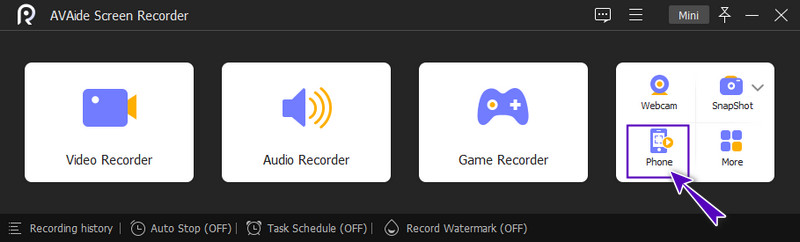
Langkah 3Sambung ke Cermin
Sekarang, pilih Pencerminan Skrin pemilihan dan anda perlu memastikan bahawa telefon anda disambungkan ke wifi yang sama yang disambungkan pada desktop anda. Pada iPhone anda, ikut garis panduan yang anda akan lihat dalam tetingkap untuk menyambung.

Langkah 4Mulakan/Eksport Rakaman
Setelah telefon anda disambungkan dan sedia untuk pencerminan, pergi ke Kandungan Rakaman pilihan untuk menetapkan sumber bunyi. Kemudian, tekan Rekod butang untuk memulakan rakaman.
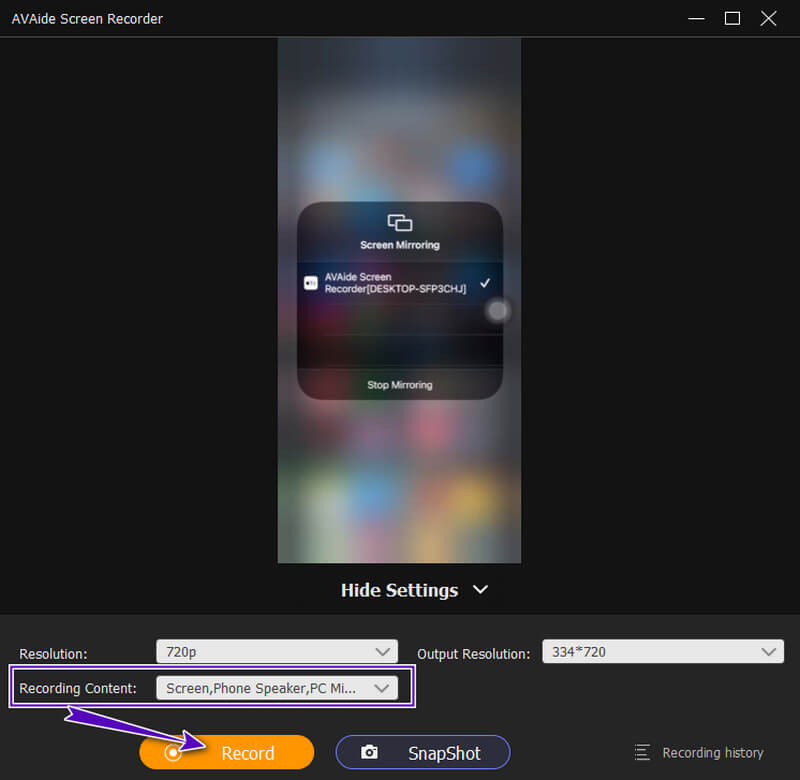
Selepas rakaman melanda Berhenti ikon, buat pelarasan yang diperlukan atau tekan butang Eksport butang untuk menyimpan rakaman.
Nota: Garis panduan yang sama digunakan pada Mac. Dan anda juga boleh menggunakannya untuk rakam audio pada iPhone secara berasingan.
Bahagian 2. Cara Lalai untuk Rakam Skrin dengan Bunyi pada iPhone
Sila maklum bahawa merakam skrin dengan bunyi akan menjadi lebih mudah untuk iOS 11 dan ke atas. Ini kerana peranti ini, khususnya iOS 11, mempunyai ciri rakaman skrin yang ditandakan sebagai Rakaman Skrin. Ia ialah alat terbina dalam yang membolehkan anda menangkap keseluruhan skrin anda dengan mudah dan audio sistem, bunyi atau suara daripada telefon anda. Walau bagaimanapun, anda juga tidak boleh mengabaikan keupayaan luar biasa apl pihak ketiga yang boleh memberi kesan ketara kepada rakaman skrin anda. Tetapi jangan biarkan maklumat ini mengganggu anda kerana kami hanya akan menyampaikan apl rakaman terbaik yang boleh memberikan anda bunyi yang sempurna untuk video yang dirakam.
Langkah 1Dayakan Ciri Rakaman Skrin
Anda perlu mendayakan alat pengekodan semula dengan pergi ke Tetapan dan kemudian ke Pusat Kawalan. Sekarang pergi ke Akses Dalam Apl dan leret padanya, kemudian cari Rakaman Skrin antara aplikasi untuk ditambah.
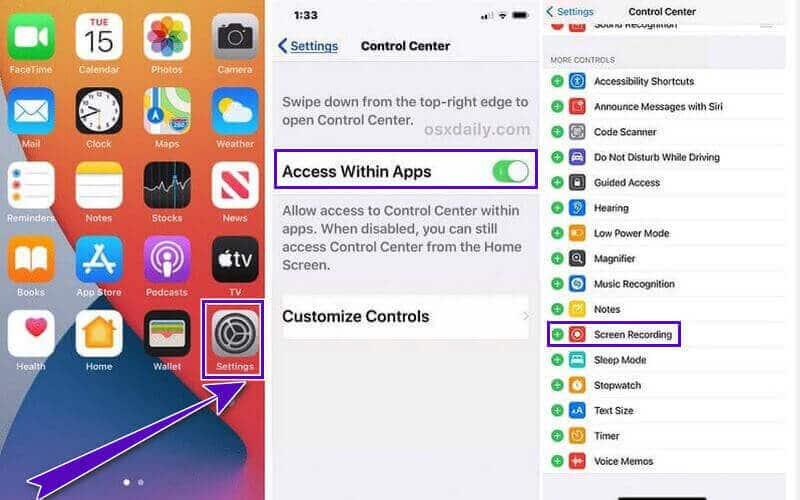
Langkah 2Mulakan Rakaman Skrin
Anda kini boleh mula merakam skrin anda dengan bunyi. Leret skrin anda ke bawah, pergi ke ikon Perakam Skrin, dan ketik untuk melancarkan. Kali ini, anda kini boleh mula memainkan video atau mana-mana fail yang perlu anda rakam. Anda pasti akan perasan bahawa rakaman sedang berjalan kerana bahagian merah akan ditunjukkan di bahagian atas skrin anda.
Langkah 3Untuk menghentikan atau menamatkan rakaman, klik ramuan merah. Selepas itu, ketik Berhenti pilihan pada tingkap kecil.
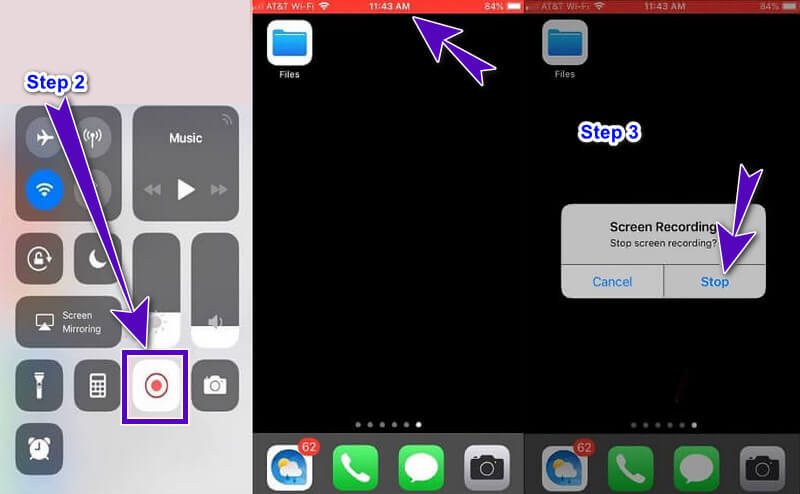
Bahagian 3. Cara Merakam Skrin dengan Bunyi pada iOS 11 Menggunakan Apl
Seperti yang kami nyatakan, anda juga harus mempertimbangkan untuk mendapatkan aplikasi rakaman yang sangat baik. Atas sebab ini, pilihan terbaik yang anda boleh miliki ialah Recordit. Apl rakaman ini mengandungi semua alatan yang diperlukan untuk melakukan tugas rakaman skrin anda, seperti menangkap kamera muka dan ulasan. Di samping itu, aplikasi ini mengandungi editor video dengan pelbagai pilihan untuk menghasilkan rakaman yang sempurna untuk anda dengan berkesan. Dan untuk menyokong maklumat ini, berikut ialah garis panduan lengkap tentang cara menggunakan aplikasi Recordit pada skrin rakaman dan bunyi pada iPhone.
Langkah 1Dapatkan aplikasi
Muat turun dan pasang apl daripada gedung apl anda. Nasib baik, aplikasi ini boleh didapati secara percuma.
Langkah 2Mulakan Rakaman
Setelah dimuat turun, lancarkan aplikasi dan ketik butang Rekod ikon di tengah antara muka. Sekarang, ketik Mulakan Siaran pilihan pada tetingkap baharu untuk memulakan rakaman.
Langkah 3Tamatkan Rakaman
Sekarang, untuk menamatkan rakaman, tunjukkan navigasi rakaman sekali lagi dan tekan Hentikan Penyiaran tab. Selepas itu, fail rakaman anda disimpan secara automatik.
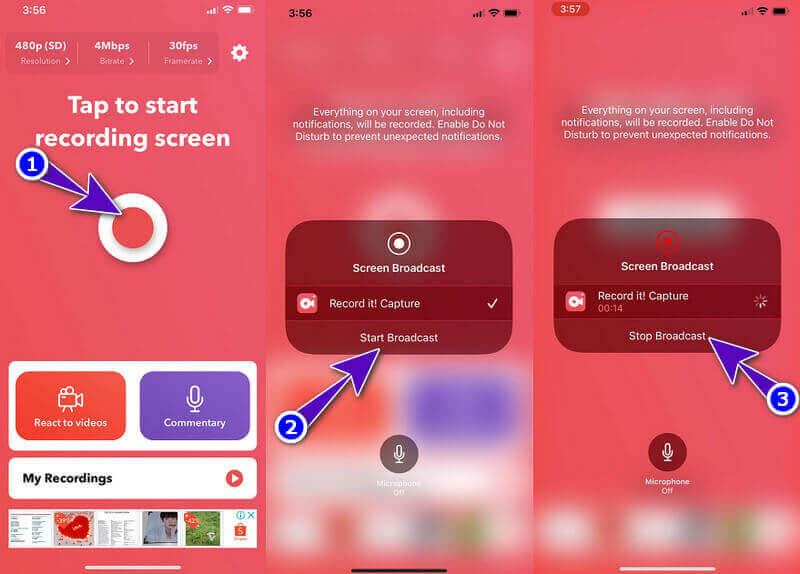


![]() Perakam Skrin AVAide
Perakam Skrin AVAide
Rakam skrin, audio, kamera web, permainan, mesyuarat dalam talian, serta skrin iPhone/Android pada komputer anda.
Bahagian 4. Soalan Lazim tentang Rakaman Skrin dengan Bunyi
1. Bolehkah saya merakam skrin dengan perakam skrin iPhone tanpa bunyi?
ya. Anda boleh menggunakan perakam skrin terbina dalam iPhone untuk rekod skrin pada iPhone tanpa bunyi. Bagaimana? Cuma nyahklik butang mikrofon sebelum anda memulakan rakaman.
2. Bolehkah saya merakam bunyi pada QuickTime?
ya. QuickTime membolehkan anda merakam skrin, filem dan audio anda.
3. Bolehkah saya merakam skrin dan bunyi pada Android?
ya. Android juga dilengkapi dengan perakam terbina dalam yang disertakan dengan perakam audio juga.
Perakam skrin terbina dalam iPhone ialah pilihan terbaik untuk merakam skrin dan bunyi anda. Walau bagaimanapun, jika memperoleh apl pihak ketiga tidak pernah menjadi masalah, maka anda mesti mencuba penyelesaian yang lain. Begitu juga, Perakam Skrin AVAide akan membenarkan anda membuat rakaman skrin iPhone dengan audio dengan sangat baik pada desktop dan Mac anda. Ia juga berfungsi sebagai perakam desktop yang membolehkan anda rekod skrin pada Windows dan Mac dengan lancar dengan kualiti optimum.
Rakam skrin, audio, kamera web, permainan, mesyuarat dalam talian, serta skrin iPhone/Android pada komputer anda.
Rakam Skrin & Video
- Rekod Skrin pada Mac
- Rekod Skrin pada Windows
- Rekod Skrin pada iPhone
- Rakam Audio pada iPhone
- Rakam Rancangan TV tanpa DVR
- Rakam Skrin Snapchat pada iPhone dan Android
- Rakam Panggilan FaceTime
- Cara Menggunakan VLC untuk Merakam Skrin
- Betulkan Kod Ralat Amazon 1060
- Betulkan OBS Window Capture Black
- Cara Membuat PowerPoint Menjadi Video [Tutorial Lengkap]
- Cara Membuat Video Tutorial: Persediaan dan Garis Panduan
- Cara Merakam Skrin dengan Bunyi pada iOS 15 dan Kemudian
- Cara Merakam Skrin pada TikTok: Penyelesaian Desktop dan Mudah Alih
- Cara Merakam Skrin pada Samsung dalam 2 Cara Terbukti [Diselesaikan]
- Cara Merakam Permainan pada PS4 tanpa Kad Tangkap
- Cara Merakam Permainan pada Xbox One [Tutorial Penuh]






 Muat Turun Selamat
Muat Turun Selamat


